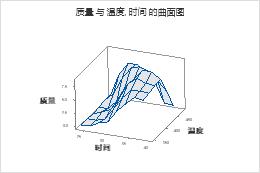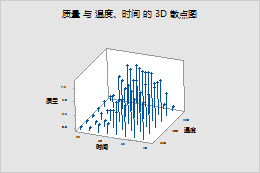关于 3D 散点图和 3D 曲面图
使用 3D 散点图可以研究三个变量之间的潜在关系。创建 3D 散点图时,通常在 X 轴和 Y 轴上显示预测变量,在 Z 轴上显示响应变量。例如,您可能想要检验温度和湿度如何影响涂料的干燥时间,或者马力和胎压如何影响汽车的燃油效率。
使用 3D 曲面图,可通过查看预测响应的三维曲面来检查一个响应变量 (Z) 和两个预测变量(X 和 Y)之间的关系。您可以选择将预测响应表示为一个平滑曲面或一个线框。
选择数据显示元素
编辑 3D 框
要编辑用于显示数据的框,请使用以下步骤:
- 双击图形。
- 右键单击图形,然后选择。
- 更改框的外观
-
在属性选项卡上,可以编辑填充类型、填充颜色、线条类型、线条颜色和线条粗细。例如,在下面的 3D 散点图上,3D 框的颜色为浅黄色。
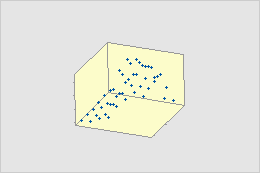
- 显示方框表面
-
在方框选项选项卡上,选择以下选项之一:
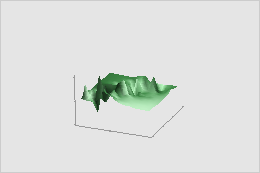
无
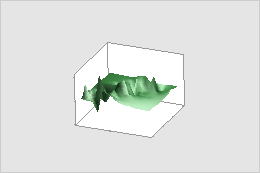
仅背面
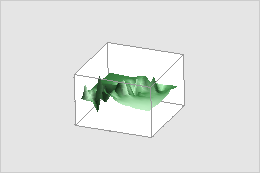
所有面
- 更改长宽比
-
在方框选项选项卡上,选择一个比值。例如,下面的 3D 曲面图均使用相同的数据。
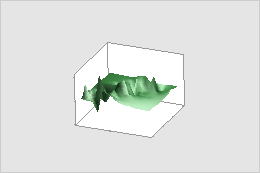
默认
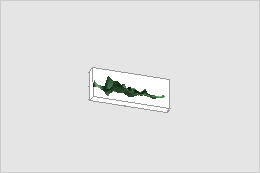
与数据范围成比例
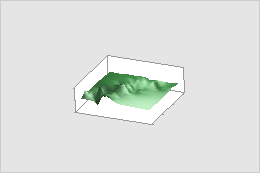
指定(此图:3 x 3 x 1)
旋转 3D 图形
您可以旋转 3D 图形以便从不同的角度查看它们。这允许您更详细地研究变量之间的关系。在处于图形编辑模式时使用工具栏上的按钮可以旋转 3D 图形。这些按钮会在 3D 散点图或 3D 曲面图处于活动状态时显示。
- 双击图形。
- 使用工具栏上的以下按钮可旋转图形。单击每个按钮一次可小幅度旋转图形。单击并按住按钮可以连续旋转。
工具栏项 操作 
绕 X 轴顺时针或逆时针旋转图形。 
绕 Y 轴顺时针或逆时针旋转图形。 
绕 Z 轴顺时针或逆时针旋转图形。 注意
在单击按钮时,会弹出一个预览窗口以显示图形的确切旋转方式。
下图显示了旋转前和旋转后的 3D 散点图。
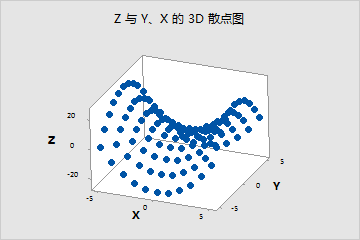
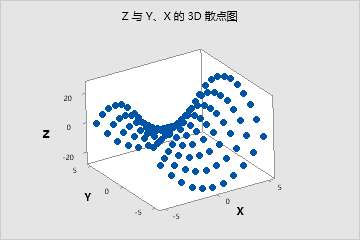
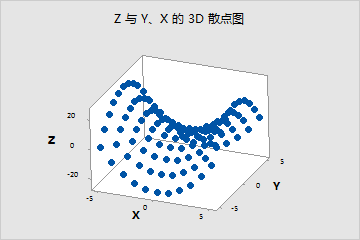
原始 3D 散点图
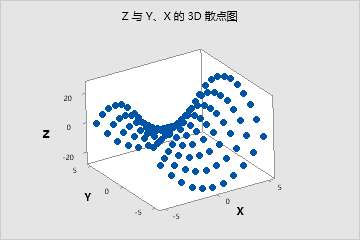
旋转的 3D 散点图
指定曲面类型
您可以在实表面和线框之间进行选择。
- 双击图形。
- 双击曲面样式。
- 在属性选项卡上,选择以下选项之一:
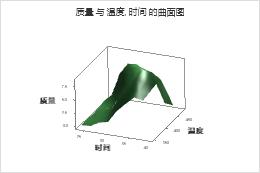
曲面
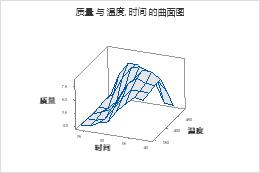
线框
编辑曲面样式
您可以指定曲面颜色、线条颜色和线条粗细。
- 双击图形。
- 双击曲面样式。
- 在属性选项卡上,可以为 3D 曲面图指定曲面颜色,或者为线框图指定曲面颜色、线条颜色和线条粗细。
注意
有关如何通过使用不同的方法在值之间插值来更改曲面图网格外观的信息,请转到网格。